Як експортувати нотатки в Apple Notes як PDF на будь-якому пристрої

Дізнайтеся, як експортувати нотатки в Apple Notes як PDF на будь-якому пристрої. Це просто та зручно.

Ви пам’ятаєте старі ігри DS, такі як Pokemon, Mario, Kirby, Final Fantasy IV та багато інших?
І коли ви бажаєте пограти в ці ігри, ваш квест тут закінчується.
Так, ви правильно почули..!
Сьогодні в цій статті я ділюся найкращими емуляторами Nintendo DS для ПК з Windows , які дозволяють знову грати в ці ігри.
Ну, безсумнівно, сьогодні є багато анімаційних ігор високої чіткості, відкритого світу, які захоплюють гравців надовго.
Але ми все ще любимо старі ігри Nintendo DS і не відмовляємося від можливості, яка дозволяє нам грати в ігри на новітній операційній системі.
І щоб насолоджуватися цими іграми Nintendo DS, є багато емуляторів для ПК, які дозволяють грати у ваші улюблені ігри DS,
Тож після того, як мої статті отримали гарну реакцію та любов від моїх читачів, найкращі емулятори Xbox 360 і найкращі емулятори PS4 .
Я подумав, чому б не записати найкращі емулятори Nintendo DS для Windows.
Отже, почнемо…!
Що таке ігровий емулятор Nintendo DS?
Емулятор ігор Nintendo — це програмне забезпечення, яке дозволяє грати в ігри, для яких воно не було розроблено. Емулятор Nintendo дозволяє грати в консоль Nintendo, аркадні ігри чи несанкціоноване обладнання.
Що ж, ви можете грати в ігри, завантажуючи незаконно скопійоване програмне забезпечення, наприклад, Nintendo ROM , з інтернет-розповсюджувачів . І після цього ПЗУ Nintendo працюють з емуляторами Nintendo і дозволяють грати в гру на недозволеному обладнанні, наприклад ПК чи модифікованій консолі тощо.
Зміст
Список найкращих емуляторів Nintendo DS для Windows і Mac?
1 – Емулятор DeSmuMe

DeSmuMe може здатися трохи дивним, але це один із найкращих емуляторів DS для ПК і здатний успішно запускати всі ігри Nintendo DS .
Найкраще в емуляторі те, що він постійно вдосконалюється, випускаючи нові збірки. І цей емулятор Nintendo DS для ПК розроблено з кількома захоплюючими функціями, подивіться ось:
Отже, це деякі з дивовижних функцій емулятора DeSmuMe Nintendo DS, а тепер ознайомтеся з перевагами та мінусами цього емулятора NDS для ПК.
плюси
мінуси
Тепер, якщо ви з нетерпінням чекаєте запуску емулятора DeSmuMe , виконайте наведені нижче кроки, щоб почати його використовувати.
Як використовувати:
Щоб запустити емулятор DeSmuMe на вашому комп’ютері, завантажте програмне забезпечення відповідно до специфікації Windows, розпакуйте виконуваний файл (.exe) і запустіть його від імені адміністратора.
Де завантажити:
Щоб завантажити емулятор DeSmuMe Nintendo DS у вашу систему, клацніть посилання: Завантажити емулятор DeSmuMe
2 – Емулятор MelonDS

MelonDS є дуже відомим і одним із найкращих емуляторів Nintendo DS для ПК. Він підтримує майже всі ігри Nintendo DS.
І найкраще в емуляторі ігор MelonDS Nintendo DS полягає в тому, що він дозволяє підключитися через Wi-Fi і почати грати в багатокористувацькі ігри з друзями та родиною.
Що ж, є багато інших дивовижних функцій емулятора MelonDS . Отже, перейдемо до особливостей.
Що ж, функції емулятора MelonDS дуже вражаючі та досягають того, щоб вийти на перше місце. Але цьому емулятору бракує багатьох графічних опцій, про які ви дізналися в розділі «плюси» та «мінуси» .
плюси
мінуси
Тепер, якщо ви вважаєте це найкращим і хочете встановити емулятор ігор MelonDS Nintendo DS, виконайте наведені нижче дії.
Як використовувати:
Щоб запустити емулятор MelonDS на своєму ПК, завантажте програмне забезпечення на 64-розрядну Windows або 64-розрядну версію Linux і запустіть його від імені адміністратора, щоб установити.
Де завантажити:
Ви можете завантажити емулятор ігор MelonDS Nintendo DS , натиснувши посилання поруч: Завантажити емулятор MelonDS .
3 – Емулятор RetroArch
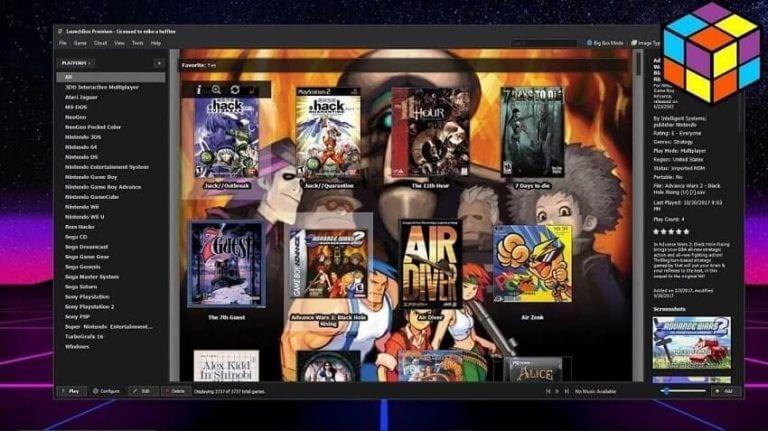
RetroArch — ще один найкращий емулятор ігор Nintendo DS , і на відміну від DeSmuMe та MelonDS , це емулятор «все в одному».
Це дозволяє запускати ігри з основних ретро-консолей і всіх ігор Nintendo DS, таких як SNES, NES, DS, 3DS, DSi, 64, Atari, MAME та інші.
Дізнайтеся про інші чудові функції емулятора RetroArch «все в одному»:
Тепер, швидко ознайомившись із функціями емулятора RetroArch, ознайомтеся з деякими перевагами та недоліками.
плюси
мінуси
Отже, якщо ви хочете завантажити цей універсальний емулятор RetroArch , виконайте наведені кроки, щоб легко його запустити.
Як використовувати:
Ви можете запустити цей емулятор RetroArch для ПК , завантаживши його відповідно до вашої операційної системи. Після завантаження розпакуйте виконуваний файл (.exe) > запустіть його від імені адміністратора.
Де завантажити:
Якщо ви зацікавлені, завантажте універсальний емулятор RetroArch , натиснувши посилання для завантаження поруч із вами – Завантажити емулятор RetroArch .
4 – Емулятор No$GBA
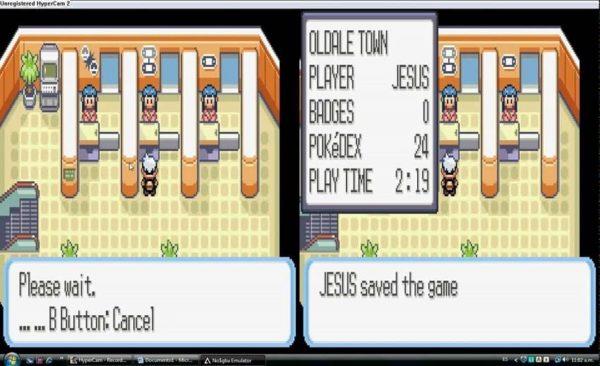
No$GBA — ідеальний емулятор для будь-кого, який дозволяє грати в усі ігри Nintendo DS і Gameboy із високою якістю графіки.
Що ж, треба сказати, що якщо це все-в-одному емулятор, то він повинен приземлитися на третє місце, оскільки він містить багато чудових функцій.
Отже, ознайомтеся з функціями емулятора ігор No$GBA Nintendo DS:
Тепер, швидко ознайомившись із дивовижними функціями емулятора No$GBA, ознайомтеся з плюсами та мінусами емулятора Nintendo DS для ПК.
плюси
мінуси
Якщо ви хочете завантажити емулятор No$GBA, виконайте такі дії:
Як використовувати:
Де завантажити:
Якщо ви вважаєте емулятор No$GBA достатньо гідним, щоб насолоджуватися грою в ігри Nintendo DS, натисніть посилання поруч із вами: Завантажити емулятор No$GBA
5 – Citra (емулятор Nintendo 3DS)

Citra є одним із найкращих емуляторів Nintendo 3DS для ПК і дозволяє запускати кілька ігор 3DS із високою роздільною здатністю та повною графікою.
Це, безсумнівно, один із найкращих емуляторів Nintendo DS для ПК, або тут ознайомтеся з деякими чудовими функціями емулятора Citra.
Ознайомившись із корисними функціями емулятора Citra, перегляньте розділ «плюси» та «мінуси», щоб прийняти рішення, використовувати чи ні емулятор Citra Nintendo DS для ПК.
плюси
мінуси
Отже, якщо ви хочете завантажити емулятор Citra Nintendo 3DS для ПК, дізнайтеся нижче, як ним користуватися.
Як використовувати:
Щоб запустити цей емулятор, завантажте exe-файл у 64-бітну Windows і після завантаження розпакуйте exe-файл і запустіть його як адміністратор для встановлення.
Але спочатку переконайтеся, що ви використовуєте 64-розрядну ОС Windows.
Де завантажити:
Ви можете завантажити емулятор Citra Nintendo 3DS для ПК за посиланням поруч із вами: Завантажити емулятор Citra
6 – Емулятор iDeas
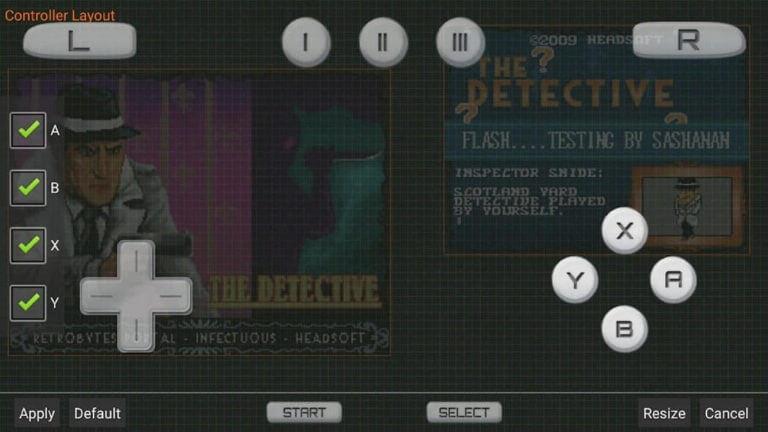
Емулятор ігор iDeas Nintendo DS також є хорошим емулятором, і з кожним випуском рівень його сумісності зростає.
Це також розроблено з різними функціями та легким налаштуванням, тож давайте подивимося
Тепер ознайомтеся з плюсами та мінусами емулятора iDeas Nintendo DS для ПК.
плюси
мінуси
Сподіваюся, вам сподобався емулятор ігор iDeas Nintendo DS , і ви з нетерпінням чекаєте його завантаження, а потім виконайте вказівки, щоб дізнатися, як його запустити.
Як використовувати:
Натисніть посилання для завантаження та запустіть програмне забезпечення від імені адміністратора, щоб успішно його встановити.
Де завантажити:
Якщо ви зацікавлені, завантажте емулятор iDeas для ПК, натиснувши наведене посилання : Завантажити емулятор iDeas
7 – Емулятор NeonDS
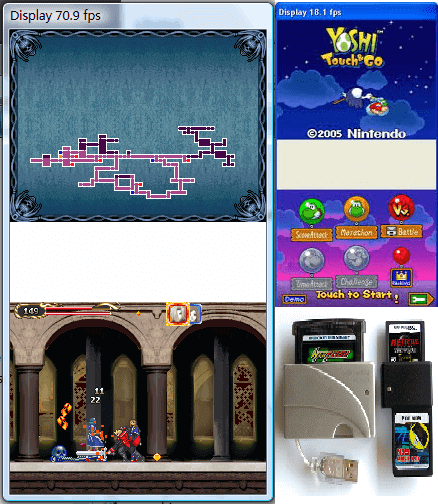
NeonDS — ще один чудовий емулятор, який легко запускає майже всі ігри.
Крім того, розробники цього емулятора припинили виробництво нових оновлень, але все одно його завантажують численні користувачі для емуляції ігор Nintendo DS .
Отже, давайте подивимося на особливості:
Отже, це деякі з його обмежених функцій, тепер дізнайтеся про плюси та мінуси.
плюси
мінуси
Якщо ви хочете завантажити цей емулятор, прочитайте розділ нижче:
Як використовувати:
Все, що вам потрібно завантажити програмне забезпечення на свій ПК з Windows і запустити програму від імені адміністратора , щоб встановити її.
Де завантажити:
Ви можете завантажити емулятор ігор NeonDS Nintendo DS , натиснувши посилання поруч із вами : Завантажити емулятор NeonDS
8 – Емулятор DuoS
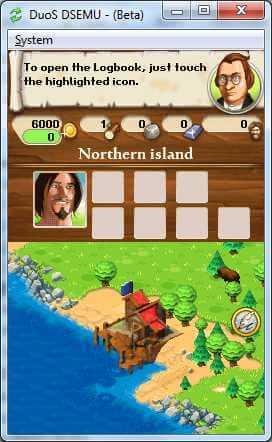
DuoS — класичний і простий емулятор , який дозволяє грати у ваші ��люблені старі ігри DS . Ну, як згадувалося, це загальний емулятор і не пропонує багато вдосконалення.
Але цей емулятор Nintendo DS все ще подобається багатьом користувачам ПК з Windows. Отже, подивіться на деякі його обмежені функції:
Отже, це все про емулятор DuoS Nintendo DS для Windows, тепер дізнайтеся про переваги та мінуси цього емулятора DS для ПК.
плюси
мінуси
Як використовувати:
Він простий у використанні, просто завантажте програмне забезпечення та розпакуйте папку zip , запустіть установку з папки та зачекайте, поки програмне забезпечення встановиться.
Де завантажити:
Якщо ви хочете завантажити цей простий, стильний емулятор DuoS Nintendo DS для ПК з Windows, натисніть посилання поруч із собою: Завантажити емулятор DuoS
9 – Емулятор Project64
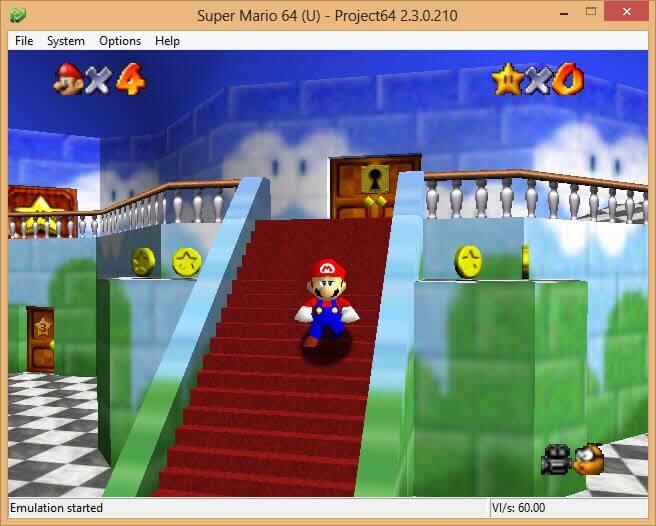
Що ж, Project64 — останній емулятор Nintendo DS для Windows PC у нашому списку. І вважається одним із найкращих високопродуктивних емуляторів.
Тому, не гаючи часу, ознайомтеся з деякими його помітними функціями.
Отже, це деякі з помітних особливостей емулятора Project64 Nintendo DS для Windows PC , а тепер перегляньте плюси та мінуси.
плюси
мінуси
Що ж, кількість користувачів Project64 зростає, оскільки він покращується завдяки нашому останньому оновленню, тож якщо ви також думаєте завантажити цей емулятор Nintendo DS, прочитайте розділ нижче
Як використовувати:
Виберіть версію, яку ви хочете завантажити, і клацніть посилання, щоб завантажити програмне забезпечення , тепер запустіть файл від імені адміністратора , щоб установити його
Де завантажити:
Якщо ви думаєте, як завантажити емулятор Project64 Nintendo DS для Windows, просто натисніть наведене посилання для завантаження: Завантажити емулятор Project64
Отже, це одні з найкращих емуляторів або ПЗУ Nintendo DS для ПК з Windows , які дозволяють легко насолоджуватися улюбленими старими іграми DS.
Поширені запитання: дізнайтеся більше про емулятори Nintendo DS
1. Чи законні емулятори?
Відповідь ТАК і НІ. Все залежить від різних точок зору .
Що ж, емулятори чи будь-які ПЗУ — це просто програмне забезпечення, яке емулює ігрову консоль. Це так само, як торрент-клієнти, і не є незаконним, але чекати завантаження торрентів заборонено.
Подібно до того, що емулятори є законними , але завантаження та гра в ігри на одному емуляторі є незаконними . Але згідно з офіційним веб-сайтом Nintendo , створення оцифрованих копій ігор Nintendo DS є незаконним, хоча компанія більше не виготовлятиме ігор DS.
2. Чи хороші емулятори Nintendo DS?
Емулятори Nintendo DS хороші в умовах графічних налаштувань, але зробивши кілька налаштувань у налаштуваннях, ви отримаєте гарну ігрову графіку.
А емулятори або ПЗУ Nintendo DS дають хорошу продуктивність і здебільшого не містять помилок. Крім того, вони дуже швидко працюють навіть на старих комп’ютерах із низькою продуктивністю.
3. Як встановити емулятор Nintendo DS на комп’ютер?
Що ж, процес відносно простий. Все, що вам потрібно зробити, вибрати один із найкращих емуляторів Nintendo DS для ПК відповідно до вашої операційної системи. А потім відвідайте офіційний веб-сайт ROMS і натисніть посилання для завантаження.
Після завантаження перевірте, чи файл знаходиться в папці zip, потім розпакуйте його в нову папку та запустіть програму від імені адміністратора, щоб установити його.
Крім того, ви також можете прочитати статтю, щоб дізнатися про найкращий емулятор Nintendo DS для ПК з Windows і ознайомитися з повною інформацією, як-от його функції, веб-сайт, де та як завантажити .
На останню ноту
Отже, це 9 найкращих емуляторів Nintendo DS для Windows PC , які дозволяють миттєво грати в старі ігри DS.
Просто перегляньте статтю та проведіть швидкий аналіз, щоб вибрати той, який вам здався найкращим.
Найкраще в ПЗУ Nintendo DS те, що всі вони є безкоштовними та не мають помилок, тож сміливо встановлюйте будь-кого на свій ПК/ноутбук з Windows.
Також не забудьте натиснути кнопку «Подобається» , а доти слідкуйте за оновленнями та продовжуйте відвідувати, щоб знайти більше цікавих статей на нашій сторінці огляду .
Удачі..!
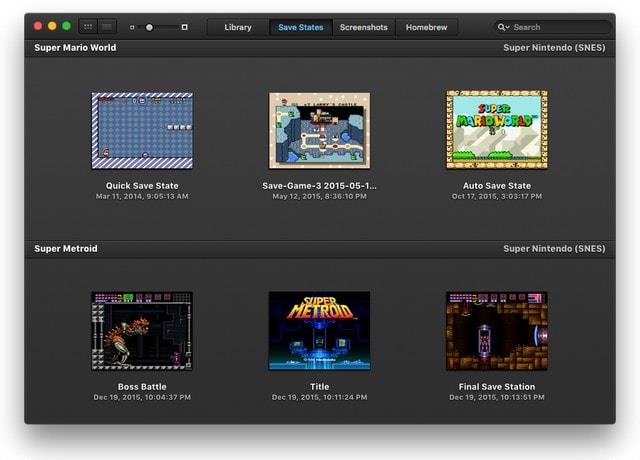
Ще один безкоштовний емулятор із відкритим кодом, який працює на більшості систем. Його можна використовувати для різних ігрових консолей, таких як Game Boy, Genesis, Nintendo GS та багатьох інших. Якщо ви користувалися Apple Music, можливо, ви знайдете його трохи схожим на це. За допомогою емулятора дуже легко переглядати, додавати та впорядковувати.
Макет має кілька екранів, які підтримують чіт-коди, показує збережені стани та багато інших параметрів. Усі ігри, в які ви будете грати, будуть організовані в бібліотеці для легкого доступу. Ви навіть можете створити окрему колекцію, використовуючи різні назви з різних консолей. Програмне забезпечення розумно відображає елементи керування різними пристроями, включаючи DualShock (3 і 4), PlayStation, Wiimote та багато інших.
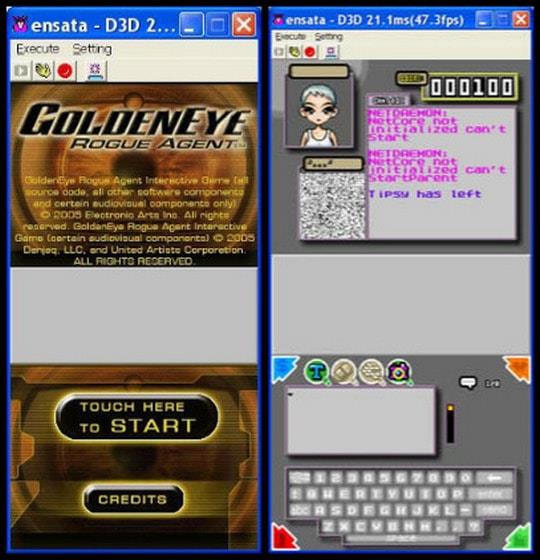
Ensata — це емулятор, розроблений Nintendo, який ідеально працює з Nintendo DS. Він був розроблений як ціль налагодження для розробки програм DS. Програмне забезпечення емулює процесори з двома екранами ARM7 і ARM9, використовуючи курсор миші як сенсорний екран. Витік вихідних кодів зробив це доступним для додавання комерційних ігор.
Особливістю, яка робить його одним із найкращих емуляторів DS для Windows, є точне відтворення. Його метою є усунення проміжку між двома екранами справжньої консолі Nintendo DS. Для роботи програмного забезпечення навіть не потрібно багато від ПК. Усе, що вам потрібно для використання Ensata, — це процесор Intel Pentium або вище з мінімум 256 Мб оперативної пам’яті та графічний процесор із підтримкою DirectX 9. Ви можете легко використовувати цей емулятор Nintendo DS для Windows 11 і старіших версій.
Дізнайтеся, як експортувати нотатки в Apple Notes як PDF на будь-якому пристрої. Це просто та зручно.
Як виправити помилку показу екрана в Google Meet, що робити, якщо ви не ділитеся екраном у Google Meet? Не хвилюйтеся, у вас є багато способів виправити помилку, пов’язану з неможливістю поділитися екраном
Дізнайтеся, як легко налаштувати мобільну точку доступу на ПК з Windows 11, щоб підключати мобільні пристрої до Wi-Fi.
Дізнайтеся, як ефективно використовувати <strong>диспетчер облікових даних</strong> у Windows 11 для керування паролями та обліковими записами.
Якщо ви зіткнулися з помилкою 1726 через помилку віддаленого виклику процедури в команді DISM, спробуйте обійти її, щоб вирішити її та працювати з легкістю.
Дізнайтеся, як увімкнути просторовий звук у Windows 11 за допомогою нашого покрокового посібника. Активуйте 3D-аудіо з легкістю!
Отримання повідомлення про помилку друку у вашій системі Windows 10, тоді дотримуйтеся виправлень, наведених у статті, і налаштуйте свій принтер на правильний шлях…
Ви можете легко повернутися до своїх зустрічей, якщо запишете їх. Ось як записати та відтворити запис Microsoft Teams для наступної зустрічі.
Коли ви відкриваєте файл або клацаєте посилання, ваш пристрій Android вибирає програму за умовчанням, щоб відкрити його. Ви можете скинути стандартні програми на Android за допомогою цього посібника.
ВИПРАВЛЕНО: помилка сертифіката Entitlement.diagnostics.office.com



![[ВИПРАВЛЕНО] Помилка 1726: Помилка виклику віддаленої процедури в Windows 10/8.1/8 [ВИПРАВЛЕНО] Помилка 1726: Помилка виклику віддаленої процедури в Windows 10/8.1/8](https://img2.luckytemplates.com/resources1/images2/image-3227-0408150324569.png)
![Як увімкнути просторовий звук у Windows 11? [3 способи] Як увімкнути просторовий звук у Windows 11? [3 способи]](https://img2.luckytemplates.com/resources1/c42/image-171-1001202747603.png)
![[100% вирішено] Як виправити повідомлення «Помилка друку» у Windows 10? [100% вирішено] Як виправити повідомлення «Помилка друку» у Windows 10?](https://img2.luckytemplates.com/resources1/images2/image-9322-0408150406327.png)


